Canon PowerShot G7 X Mark II Uživatelská příručka
Stránka 115
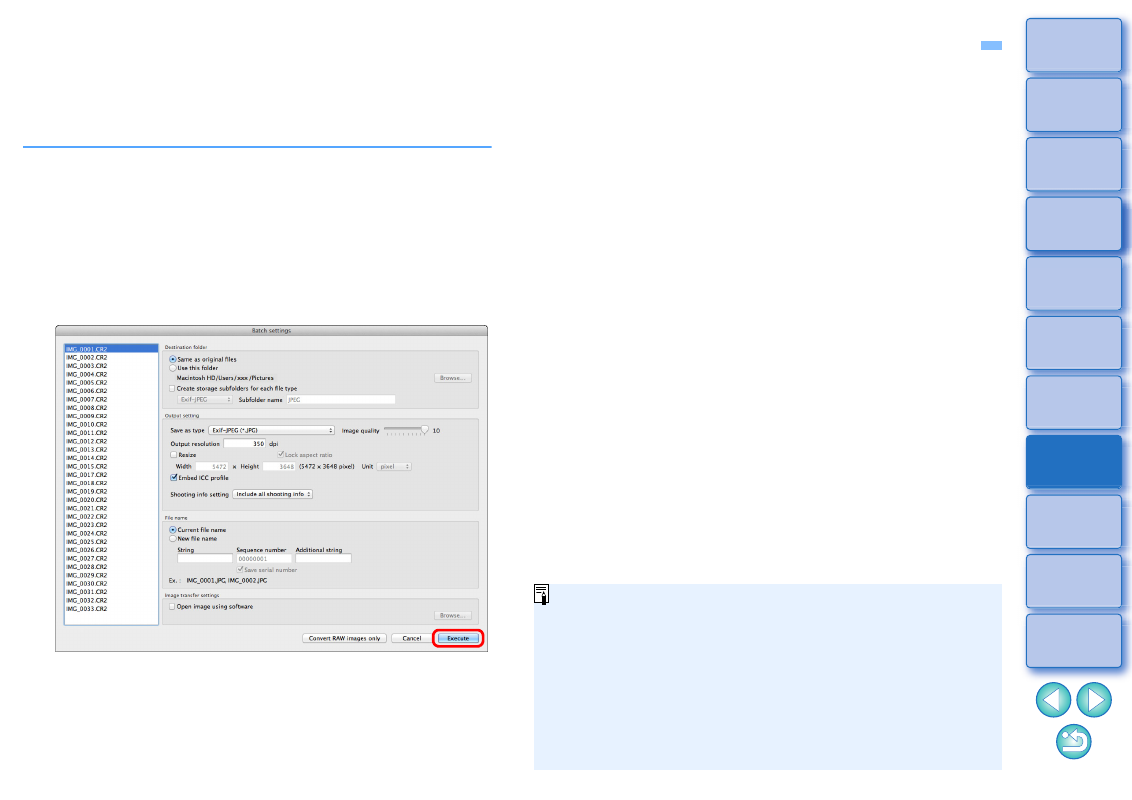
115
Hromadné uložení snímků jako typ JPEG nebo TIFF (dávkové zpracování)
Upravené snímky typu RAW můžete v dávce převést a uložit jako
univerzální snímky typu JPEG nebo TIFF.
Snímky jsou uloženy jako samostatné soubory, proto původní snímky
typu RAW zůstanou beze změny.
1
V hlavním okně vyberte více snímků, které chcete
převést.
2
Vyberte položky [File/Soubor] [Batch process/
Dávkové zpracování].
Zobrazí se okno [Batch settings/Nastavení dávky].
3
Zadejte požadované nastavení a klikněte na tlačítko
[Execute/Spustit].
Zobrazí se dialogové okno dávkového zpracování a bude
zahájeno ukládání.
Po uložení všech snímků se v dialogovém okně dávkového
zpracování zobrazí tlačítko [Exit/Konec].
4
V dialogovém okně zpracování klikněte na tlačítko
[Exit/Konec].
Pokud jste ve skupinovém rámečku [File name/Název souboru]
vybrali přepínač [New file name/Nový název souboru], je třeba
zadat pole [Sequence number/Pořadové číslo].
Při uložení výše vysvětleným postupem se oříznutý snímek
nebo snímek s vymazanými prachovými částicemi
stane skutečně oříznutým snímkem nebo
snímkem s vymazanými prachovými částicemi.
Tuto funkci můžete použít také v okně pro úpravu snímku.
Převedou a uloží se však všechny snímky v okně (nejen
vybrané snímky).